Метеостанции Oregon Scientific WMR200 - инструкция пользователя по применению, эксплуатации и установке на русском языке. Мы надеемся, она поможет вам решить возникшие у вас вопросы при эксплуатации техники.
Если остались вопросы, задайте их в комментариях после инструкции.
"Загружаем инструкцию", означает, что нужно подождать пока файл загрузится и можно будет его читать онлайн. Некоторые инструкции очень большие и время их появления зависит от вашей скорости интернета.
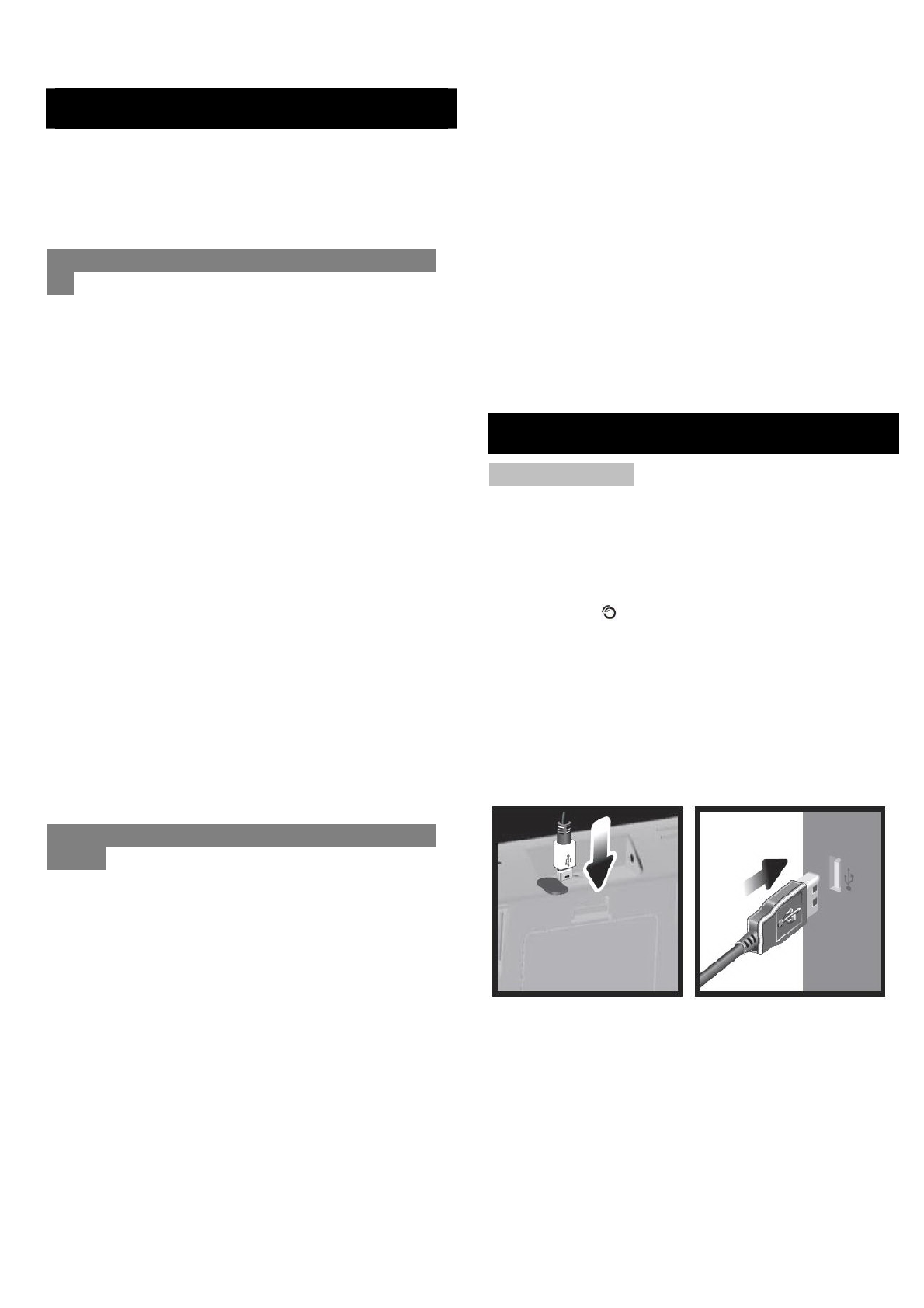
23
ОТКЛЮЧЕНИЕ
ЖДУЩЕГО
РЕЖИМА
Для
постоянного
обновления
данных
необходимо
отключить
функцию
перехода
в
ждущий
режим
на
ПК
.
ОПЕРАЦИОННАЯ
СИСТЕМА
WINDOWS
XP
1.
Нажмите
правую
кнопку
мыши
на
пустом
пространстве
рабочего
стола
операционной
системы
ПК
.
2.
В
появившемся
меню
выберите
«
Свойства
» (“Properties”)
.
3.
Перейдите
на
вкладку
«
Заставка
»
(“Screen Saver”)
.
4.
Нажмите
кнопку
«
Питание
» (“Power”)
,
расположенную
в
нижней
части
окна
.
5.
Откроется
новое
окно
«
Свойства
:
Электропитание
» (“Power Options
Properties”)
.
6.
В
строке
«
Ждущий
режим
через
:»
(“System Standby:”)
в
списке
выберите
значение
«
Никогда
» (“Never”)
.
7.
Нажмите
кнопку
«
Применить
» (“Apply”)
,
а
затем
кнопку
«
ОК
»
.
8.
В
следующем
окне
опять
нажмите
кнопку
«
ОК
»
.
ОПЕРАЦИОННАЯ
СИСТЕМА
WINDOWS
VISTA
1.
Нажмите
правую
кнопку
мыши
на
пустом
пространстве
рабочего
стола
операционной
системы
ПК
.
2.
В
появившемся
меню
выберите
пункт
«
Персонализация
» (“Personalize”)
.
3.
В
появившемся
окне
перейдите
на
вкладку
«
Экранная
заставка
» (“Screen Saver”)
.
4.
Нажмите
кнопку
«
Изменить
параметры
электропитания
» (“Change Power
Settings”)
,
расположенную
в
нижней
части
окна
.
5.
Выберите
пункт
«
Высокая
производительность
» (“High
Performance”)
и
нажмите
кнопку
«
Изменение
параметров
плана
»
(“Change plan settings”)
.
6.
Нажмите
кнопку
«
Изменить
дополнительные
параметры
электропитания
» (“Change advanced
power settings”)
.
7.
Нажмите
на
параметр
«
Сон
» (“Sleep”)
и
выберите
значение
«
Сон
после
»
(“Hibernate after”)
.
8.
Поставьте
значение
,
равное
нулю
.
9.
Нажмите
кнопку
«
Применить
» (“Apply”)
,
а
затем
кнопку
«
ОК
»
.
ЗАГРУЗКА
ДАННЫХ
В
ПАМЯТЬ
ПК
ПРИМЕЧАНИЕ
Подключение
к
порту
USB
может
быть
использовано
только
для
передачи
информации
.
Данное
подключение
не
используется
для
подзарядки
батарей
устройства
.
1.
После
инсталляции
ПО
дважды
нажмите
на
ярлык
на
Рабочем
столе
.
2.
Нажмите
“
Display
”
в
диалоговом
окне
Oregon Weather Station
.
3.
Выберите
Вашу
модель
погодной
станции
из
предложенного
списка
моделей
.
Убедитесь
в
правильности
выборе
,
сравнив
с
последующей
картинкой
устройства
.
4.
Подключите
USB-
кабель
в
разъем
погодной
станции
,
другую
сторону
USB-
кабеля
подключите
в
соответствующий
USB
разъем
ПК
.
5.
Загрузка
данных
начнется
в
этот
же
момент
.
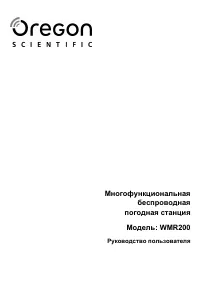
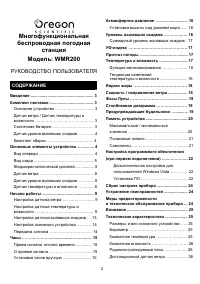
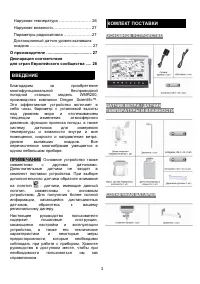
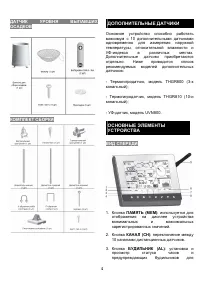


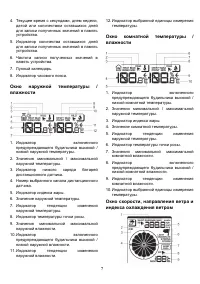
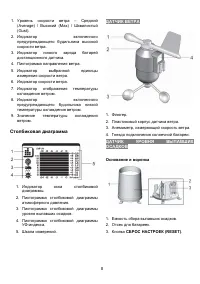

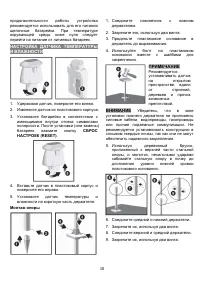
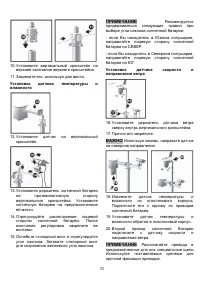
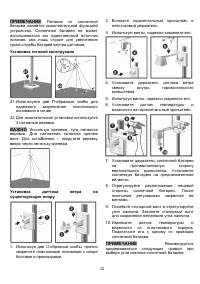
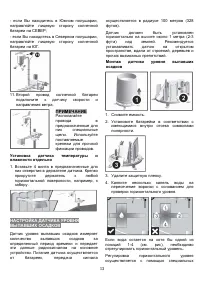
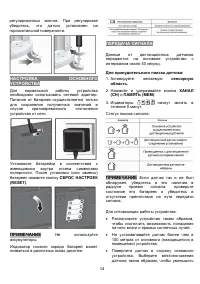




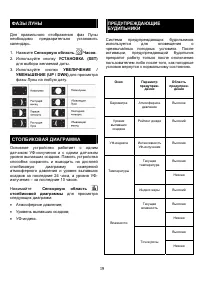
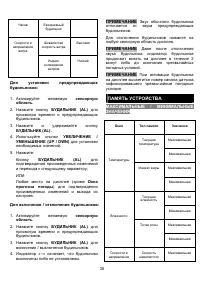


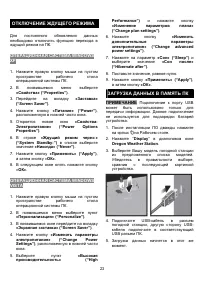


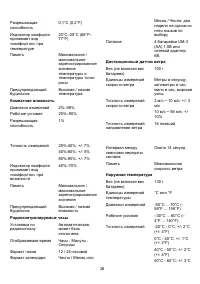


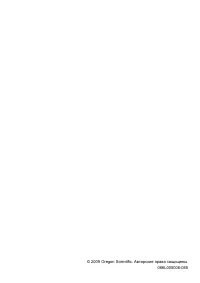





Добрый день! Имеется ли в настоящее время русская версия программы для метеостанции орегон сциентифик модель ВМР 200 если имеется то где можно скачать для виндовс 7